WPS表格中筛选排除特定关键词的步骤指南: 1. 打开你的WPS表格,确保数据范围已选中。 2. 点击菜单栏上的数据选项,然后选择筛选功能。 3. 在你想要应用筛选的列标题上会出现下拉箭头,点击该箭头。 4. 从下拉列表中选择“不等于”或“自定义筛选”,进入高级模式。 5. 如果是“不等于”,输入你要排除的关键字,点击确定。所有包含该词的数据行将被隐藏起来。 6. 若需自定义筛选,请在弹出的对话框中设置条件为“单元格值不等于指定值”,再次输入关键词并确认应用。 通过以上步骤,你可以高效地从WPS表格中剔除不符合条件的数据行。
1、 用WPS表格打开表格文件
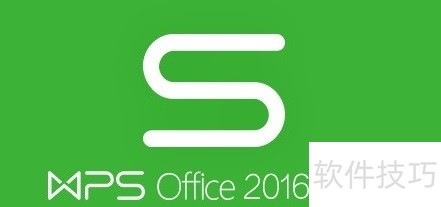
2、 选中A1单元格
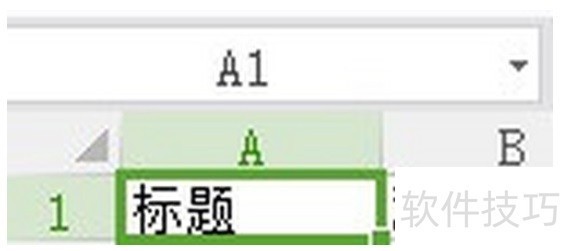
3、 然后点击上面的筛选按钮
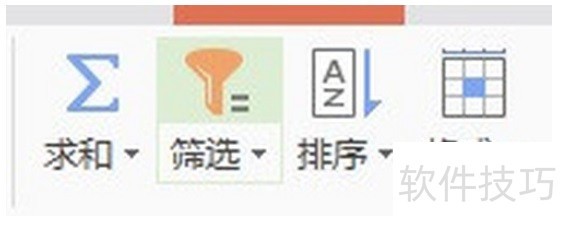
4、 点击要筛选列名称右边的箭头

5、 接着点击文本筛选
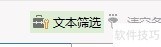
6、 点击选择不等于
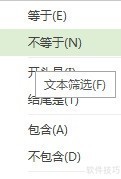
文章标题:WPS表格怎么筛选不等于某个关键词的数据?
文章链接://www.hpwebtech.com/jiqiao/210163.html
为给用户提供更多有价值信息,ZOL下载站整理发布,如果有侵权请联系删除,转载请保留出处。
- 上一问:WPS表格调整数字小数位数的显示教程
- 下一问:如何用WPS将图片剪成三角形
相关软件推荐
其他类似技巧
- 2024-12-05 14:35:02WPS 如何从任意页开始设置页码
- 2024-12-05 14:30:02wps2019表格怎么插入货币符号?
- 2024-12-05 14:18:01怎样在wps演示文稿中插入新月形
- 2024-12-05 13:44:02WPS怎么统计文档字数?
- 2024-12-05 13:01:02智能手机用WPS拍证件照
- 2024-12-05 08:46:02WPS表格中怎样插入特殊字符或图形符号
- 2024-12-05 06:58:01怎么去除复制来的文字的格式(WPS)
- 2024-12-05 06:08:02WPS文档中的图片怎样设置阴影叠底效果?
- 2024-12-04 17:50:02wps怎么下载web构架图
- 2024-12-04 17:24:02#我来了#WPS如何转PDF
金山WPS Office软件简介
WPS大大增强用户易用性,供用户根据特定的需求选择使用,并给第三方的插件开发提供便利。ZOL提供wps官方下载免费完整版。软件特性:办公, 由此开始新增首页, 方便您找到常用的办公软件和服务。需要到”WPS云文档”找文件? 不用打开资源管理器, 直接在 WPS 首页里打开就行。当然也少不了最近使用的各类文档和各种工作状... 详细介绍»









